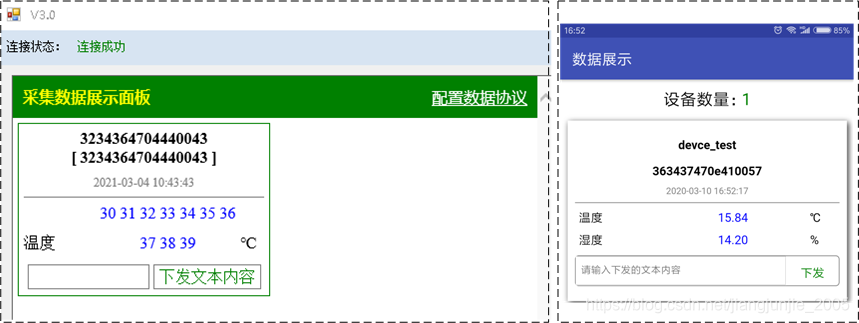LoRa Server 配置与管理
准备工作
# 启动 LoRa Server 系统(请参考《LoRa Server@Windows:一键安装》 LoRa Server@Windows:一键安装_RimeLink的博客-CSDN博客_lora server )
小窍门1:LoRa Server 在 2019 年前叫 loraserver 后更名 ChirpStack 是一个软件,可以部署在任意的系统上,包括:公有云,私有云,x86,甚至 ARM+Linux 嵌入式系统。
小窍门2:ChirpStack 是自由软件,它有一个通病---版本不兼容,盲目追新,代价很大。经过这几年的项目落地,锐米团队测试有效的 ChirpStack 版本 NS: v3.10, AS: v3.15, Bridge: v3.10
# 以下面的 LoRaWAN 本地网络为例
- LoRa Server 服务器 IP=192.168.1.112
- LoRaWAN 基站 IP=192.168.1.99
- 路由器 IP=192.168.1.1
- LoRaWAN 节点 DevEUI=363437470E270030
小窍门1:徽标+R键运行 cmd 输入 ipconfig /all 可以查看本机的 IP(本例为 192.168.1.112,实际 IP 很可能不相同)。
小窍门2:徽标+R键运行 cmd 输入 ping 192.168.1.99 可以测试 LoRaWAN 基站是否在线(出厂默认是 192.168.1.99,如有更改以实际 IP 为准)。

第 1 步:关闭 LoRa Server 防火墙
为了让 LoRaWAN 基站的报文进入 LoRa Server,这需要关闭防火墙。
下图以 Windows 10 为例:设置 -> 查找”防火墙“ -> Windows Defender 防火墙 -> 启用或关闭 Windows Defender 防火墙 -> 关闭 Windows Defender 防火墙 -> 确定
小窍门:关闭防火墙是简单有效的办法,如果考虑安全性的话,可以允许 UDP 1700 端口报文通过 Windows Defender 防火墙,请百度搜索此高级配置步骤。
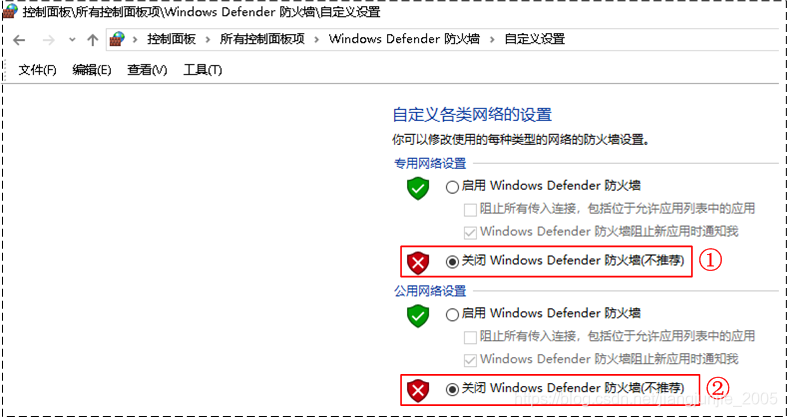
第 2 步:重定向 LoRaWAN 基站
为了让 LoRaWAN 基站的报文发送到指定的 LoRa Server,这需要给基站配置 Server 地址。
打开 Chrome 浏览器,输入 LoRaWAN 基站 IP(本例为 192.168.1.99),用户名=guest,密码=rimelink,进入 web 配置页面
LoRaWAN Server 配置 -> 服务器地址 -> 输入 IP(本例为 192.168.1.112) -> 确定
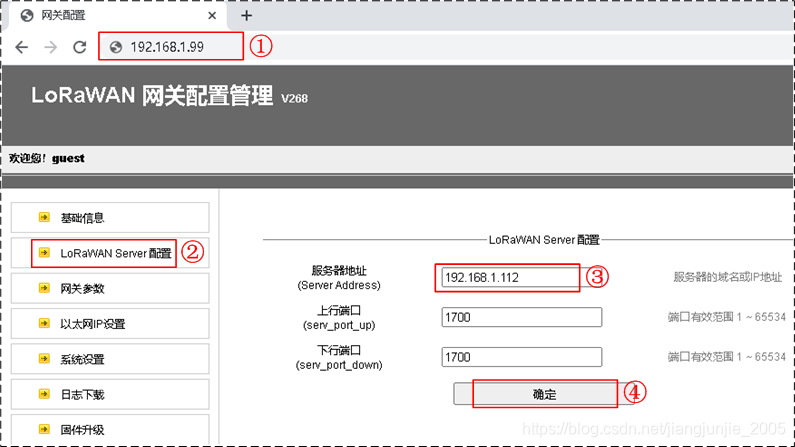
第 3 步:配置 LoRa Server 并添加设备
3.1 下载软件 RimeLoRaToolVx.x_classX.rar
下载链接:ChirpStack@Windows一键安装软件包_免费高速下载|百度网盘-分享无限制 解压,双击 RimeLoRaTool.exe
3.2 配置 LoRa Server
小心:一定要先启动 LoRa Server 才能运行本配置软件;否则,配置软件无法登录。
输入 LoRa Server 的 3 个信息:IP=localhost, Username=admin,Password=admin(如果是默认值,不需要填写),点击”登录“,软件自动配置 LoRa Server。
小窍门1:如果在 LoRa Server 本机(如本例)运行配置软件,IP 地址填写: localhost 或 127.0.0.1 ;如果在其他计算机上运行配置软件,IP 地址填写 LoRa Server 实际 IP(本例为 192.168.1.112)。
小窍门2:第一次运行配置软件需要一段时间,因为它需要向 LoRa Server 批量发送配置数据;此后,运行配置软件会很快连接 LoRa Server。
3.3 提取 LoRaWAN 基站与节点 DevEUI
从 LoRaWAN 基站的铭牌提取 DevEUI=0004A8FFFEB80A9B

从 LoRaWAN 节点标签提取 DevEUI=363437470E270030
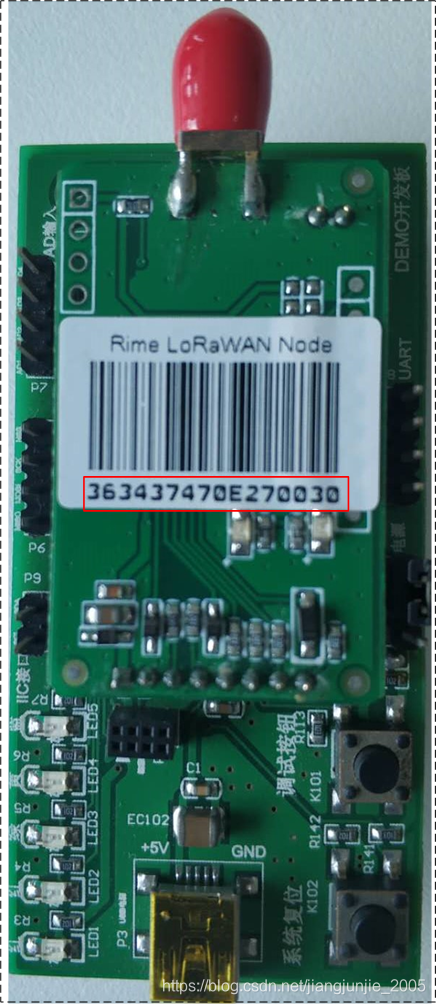
3.4 添加 LoRaWAN 基站与节点
将上面的 2 个 DevEUI 填入配置软件的文本框,点击”添加“。
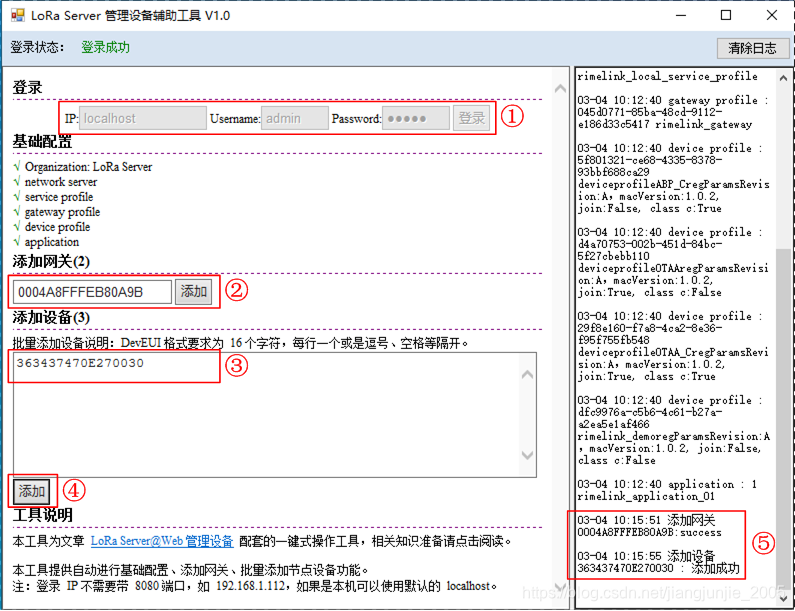
第 4 步:查看数据
小心:一定要先给 LoRaWAN 基站和节点上电运行;否则,没有通信数据。
4.1 通过 web 查看数据
打开 Chrome 浏览器,输入 localhost:8080(或者 127.0.0.1:8080),点击"Application" -> rimelink_application_01 -> rimelink_demo_01 -> DEVICE DATA:查看实时通信数据。
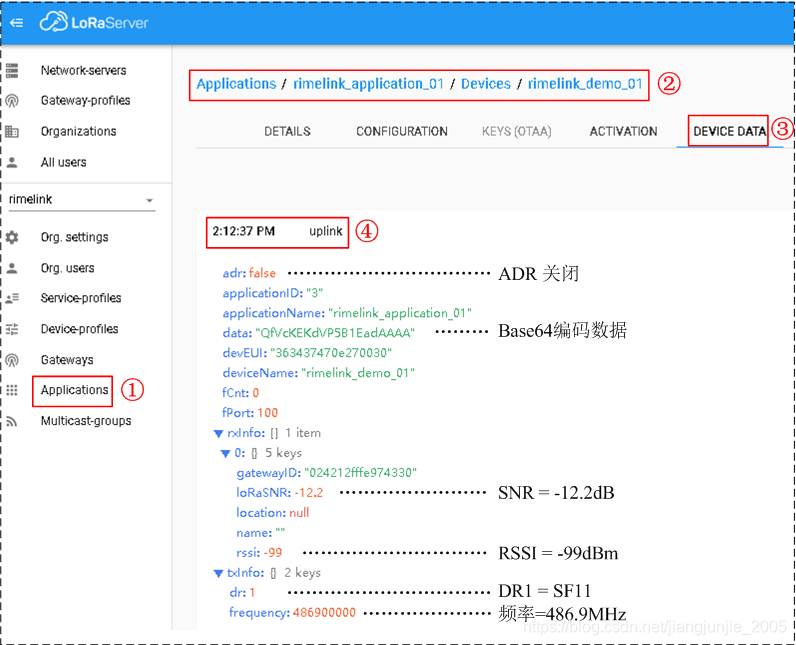
4.2 通过 LoRaApp 查看数据
- LoRaApp 手机版: 开源免费的手机版 LoRa App,演示和调试 LoRaWAN 数据的神器_RimeLink的博客-CSDN博客
- LoRaApp 电脑版 C#: LoRaAppDemo@C#_RimeLink的博客-CSDN博客
- LoRaApp 电脑版 Java: LoRaAppDemo@Java_RimeLink的博客-CSDN博客